La vinculación de App Flip basada en OAuth (App Flip) permite que los usuarios vinculen sus cuentas en tu sistema de autenticación con sus Cuentas de Google de forma fácil y rápida. Si tu app está instalada en el teléfono del usuario cuando inicia el proceso de vinculación de la cuenta, se lo redirecciona sin problemas a tu app para obtener su autorización.
Este enfoque proporciona un proceso de vinculación más rápido y sencillo, ya que el usuario no tiene que volver a ingresar su nombre de usuario y contraseña para autenticarse. En su lugar, App Flip aprovecha las credenciales de la cuenta del usuario en tu app. Una vez que un usuario vinculó su Cuenta de Google con tu app, puede aprovechar cualquier integración que hayas desarrollado.
Puedes configurar el cambio de app para apps de iOS y Android.
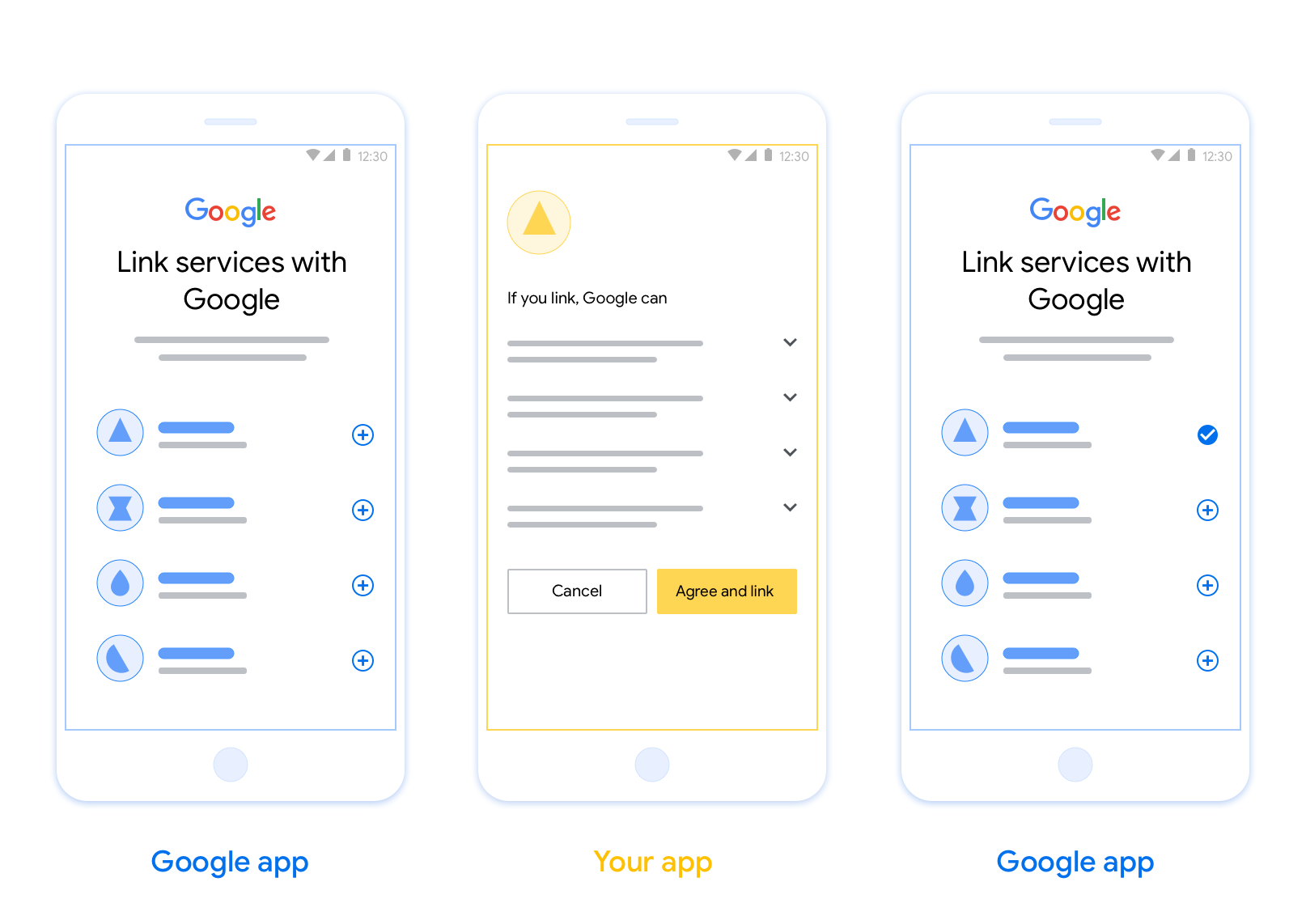
Requisitos
Para implementar el cambio de app, debes cumplir con los siguientes requisitos:
- Debes tener una app para Android o iOS.
- Debes ser propietario de un servidor de OAuth 2.0, administrarlo y mantenerlo, y este debe admitir el flujo de código de autorización de OAuth 2.0.
Design guidelines
This section describes the design requirements and recommendations for the App Flip account linking consent screen. After Google calls your app, your app displays the consent screen to the user.
Requirements
- You must communicate that the user’s account is being linked to Google, not to a specific Google product, such as Google Home or Google Assistant.
Recommendations
We recommend that you do the following:
Display Google's Privacy Policy. Include a link to Google’s Privacy Policy on the consent screen.
Data to be shared. Use clear and concise language to tell the user what data of theirs Google requires and why.
Clear call-to-action. State a clear call-to-action on your consent screen, such as “Agree and link.” This is because users need to understand what data they're required to share with Google to link their accounts.
Ability to deny or cancel. Provide a way for users to go back, deny, or cancel, if they choose not to link.
Ability to unlink. Offer a mechanism for users to unlink, such as a URL to their account settings on your platform. Alternatively, you can include a link to Google Account where users can manage their linked account.
Ability to change user account. Suggest a method for users to switch their account(s). This is especially beneficial if users tend to have multiple accounts.
- If a user must close the consent screen to switch accounts, send a recoverable error to Google so the user can sign in to the desired account with OAuth linking and the implicit flow.
Include your logo. Display your company logo on the consent screen. Use your style guidelines to place your logo. If you wish to also display Google's logo, see Logos and trademarks.
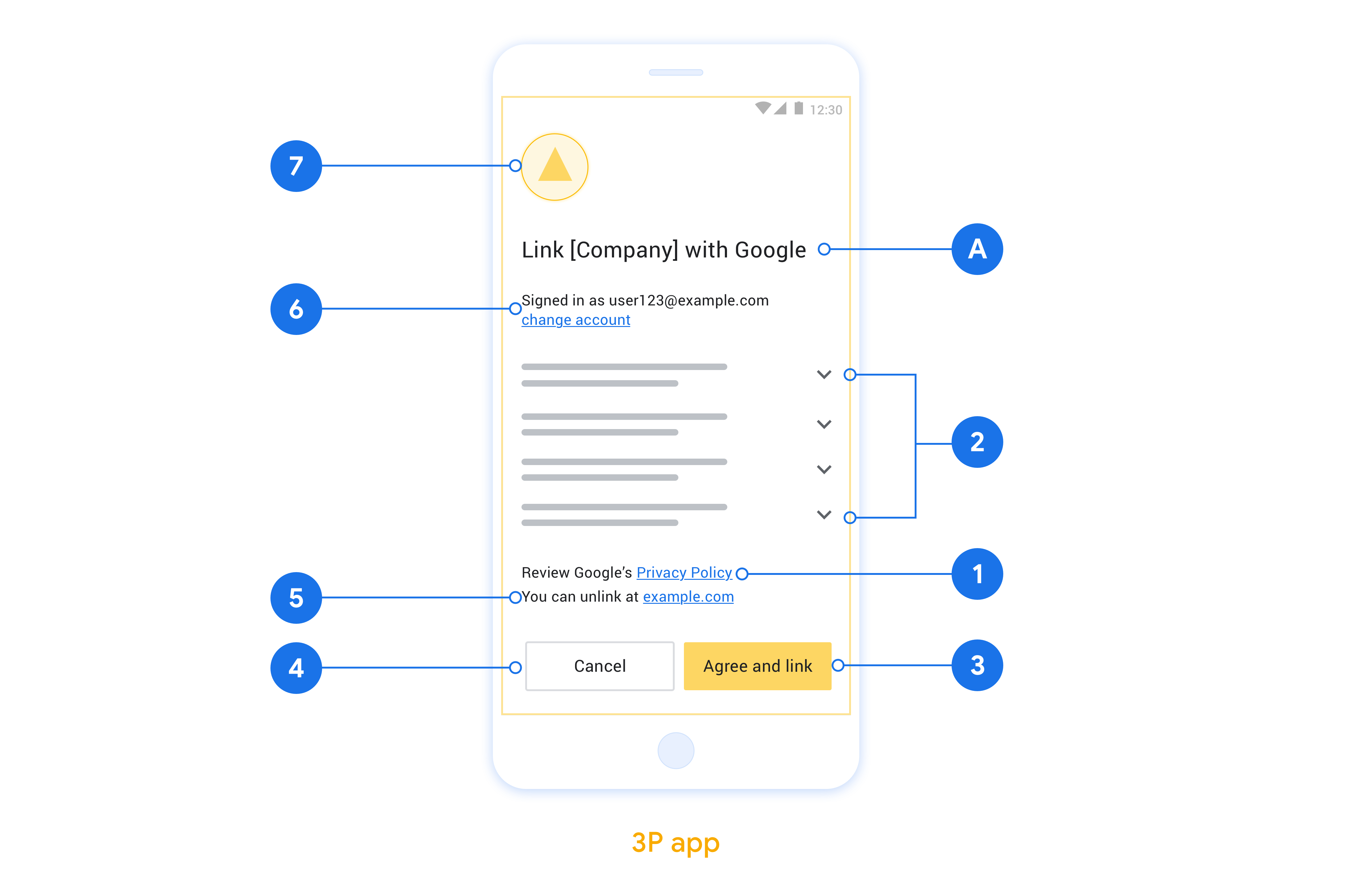
Cómo implementar el cambio de app en tus apps nativas
Para implementar el cambio de app, debes modificar el código de autorización del usuario en tu app para aceptar un vínculo directo de Google.
Para admitir el cambio de app en tu app para Android, sigue las instrucciones que se indican en la guía de implementación de Android.
Para admitir el cambio de app en tu app para iOS, sigue las instrucciones de la guía de implementación para iOS.
Cómo probar el cambio de app
Se puede simular el cambio de app con apps de muestra y de prueba antes de que estén disponibles las apps de producción verificadas y un servidor OAuth 2.0 en funcionamiento.
Durante el cambio de app, una app de Google abrirá primero tu app que luego solicita una respuesta de código de autorización de tu servidor de OAuth 2.0. En el paso final, se muestra la respuesta a la app de Google.
Requisitos previos
Para simular una app de Google y activar el intent que inicia tu app, descarga e instala la herramienta de prueba de cambio de app para Android y iOS.
Descarga e instala la muestra de cambio de app para Android y iOS para simular tu app y seleccionar un tipo de respuesta de OAuth 2.0.
Secuencia de prueba
- Abre la herramienta de prueba de cambio de app.
- Presiona
Try Flip!para iniciar la app de ejemplo de App Flip. - Selecciona una respuesta de los botones de selección en la app de ejemplo.
- Presiona
Sendpara mostrar una respuesta simulada de OAuth 2.0 en la herramienta de prueba. - Verifica los mensajes de registro de la herramienta de prueba para ver si hay un auth_code o detalles de errores.
Pruebas de producción
Se puede probar el cambio de app en producción después de completar el registro y la implementación del servidor de OAuth 2.0.
Se recomienda usar una sola Cuenta de Google y una dirección de correo electrónico específica para la tarea para las pruebas automatizadas.
El estado de vinculación de cuentas se puede ver en Cuentas vinculadas cuando accedes como titular de la Cuenta de Google. También puedes desvincular las cuentas entre pruebas repetidas desde aquí.
De manera opcional, puedes implementar RISC para desvincularlo de manera programática y notificar a Google sobre el cambio.
